「エクセルの表で罫線の引けないセルがある」という質問を受けた。 該当のファイルをコピーして、自分のパソコンで開いてみたけれど、やっぱり言うとおりの症状。上記のように、「B3」のセルだけ、罫線が表示されない。 どうやっても表示してくれない・・・(?_?;) セルを右クリックして「セルの書式設定」で罫線のタブを確認しても、ちゃんと罫線が引いてある設定になっている。 試しに色を変えたり太さを変えたりしてみてもダメ。 他のセルでは正常に罫線が表示可能。 バグなのか?と思い、検索してみたが、
セルが結合していないか?
罫線の色が白になってないか?
テキストボックスや図形などが重なっていないか?
セルの大きさを超えるような大量のスペースがっていないか?
みたいなチェックをしろという情報ばかり・・・全部該当しないってば・・・orz
仕方がないので、もう一度いろいろ試してみたら・・・ 正常なセルをコピーして貼り付けてみたら正常に表示されるようになった!! データが入っているセルの場合は、正常なセルをコピーして、右クリックで「形式を選択して貼り付け」で「書式」を選べばOKだった。
一応解決はしたものの・・・ なぜそうなるのか?分からないのも気持ち悪い・・・ なので、もうちょっといろいろ弄くり回してみて、とうとう原因を発見。 どうやら、罫線が引けないセルに「条件付書式」が設定されていた模様! 例えば、 「セルの値が空欄」である場合に罫線なし、背景色なし、になる みたいな。。。 どこかからコピーしてきたファイルを流用していて、条件付き書式が入ったままになっていたようだ。 「条件付き書式」は「セルの書式設定」から確認することができないので確かに分かりにくい。 というか、最近使ってなかったので、条件付書式のメニューの場所を探してしまった(^^;) (※「条件付書式」はリボンの「ホーム」の中にあった) 条件付き書式を適切に設定するか、使っていないなら「選択したセルからルールをクリア」または「シート全体からルールをクリア」で条件付書式を消去してしまえばOK

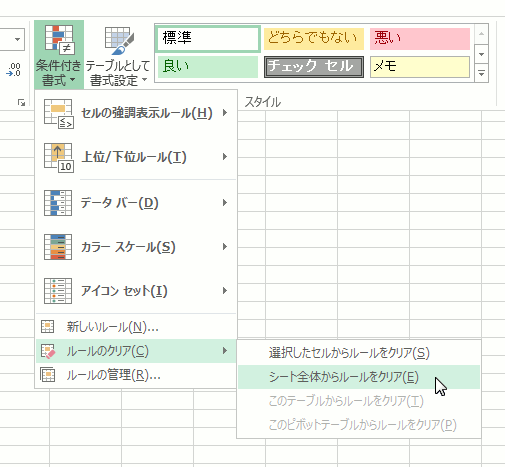





コメント